Нередко бывает, что важные файлы и данные на наших телефонах становятся недоступными в результате непредвиденных ситуаций, таких как потеря или поломка устройства. Однако, благодаря продвинутым технологиям, существует решение - восстановление данных из копии iCloud. iCloud - это облачное хранилище, разработанное компанией Apple, которое позволяет сохранить и синхронизировать данные, чтобы они были всегда в нашем распоряжении. Таким образом, в случае потери или поломки телефона, мы можем восстановить все наши файлы и настройки на новом устройстве.
В этой статье мы рассмотрим полезные советы и инструкции по восстановлению телефона из копии iCloud. Во-первых, важно убедиться, что у вас есть резервная копия данных в iCloud. Для этого, зайдите в настройки вашего iPhone, в раздел "Apple ID" и выберите iCloud. Здесь вы можете увидеть список данных, которые автоматически сохраняются в облаке, такие как фотографии, контакты, заметки и документы. Если вы хотите, чтобы данные были резервированы, убедитесь, что переключатель резервного копирования iCloud включен.
В случае, если резервная копия уже существует, перейдите к приветственному экрану вашего нового устройства и выберите функцию "восстановить из iCloud-копии". Вам будет предложено войти в свою учетную запись iCloud, ввести данные авторизации и выбрать нужную копию из списка. После этого, ваше устройство начнет загружать и восстанавливать все файлы и данные из облака. Важно помнить, что процесс может занять некоторое время, особенно если у вас много больших файлов или медиа-контента.
Восстановление телефона из копии iCloud - это удобный и надежный способ вернуть потерянные файлы и данные на новом устройстве. Однако, не забывайте регулярно делать резервные копии в iCloud, чтобы защитить свои данные от потери. Также рекомендуется подключить устройство к Wi-Fi для более быстрой и стабильной загрузки данных из облака. Следуя этим инструкциям, вы сможете легко и успешно восстановить все свои важные файлы и настройки на новом телефоне.
Как восстановить телефон из копии iCloud
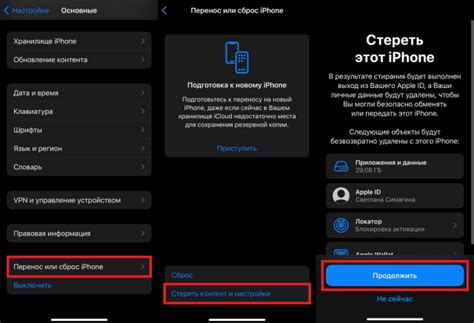
Восстановление данных с помощью резервной копии iCloud может быть очень полезным, если вы случайно удалите важную информацию или потеряете свой телефон. В этой инструкции мы расскажем вам, как произвести восстановление телефона из копии iCloud.
Шаг 1: Перейдите к экрану настроек
Перейдите к экрану настроек вашего телефона и нажмите на свое имя в верхней части экрана.
Шаг 2: Выберите "iCloud"
На экране вашего Apple ID выберите "iCloud".
Шаг 3: Восстановление данных из iCloud
На странице iCloud вы увидите различные приложения и службы. Чтобы восстановить данные из резервной копии, выберите "iCloud Backup".
Шаг 4: Выбор резервной копии
Вы увидите список доступных резервных копий. Выберите нужную резервную копию, которую хотите использовать для восстановления данных.
Шаг 5: Восстановление данных
После выбора резервной копии нажмите на кнопку "Восстановить" и подтвердите, что вы хотите восстановить данные из резервной копии iCloud.
Восстановление данных может занять некоторое время, в зависимости от объема данных и скорости вашего интернет-соединения. После завершения процесса восстановления ваш телефон будет содержать все данные, включая приложения, фотографии, видео, заметки и контакты, которые были включены в резервную копию iCloud.
Убедитесь, что ваше устройство подключено к Интернету и у вас достаточно свободного места для восстановления данных. Также не забудьте включить в настройках iCloud необходимые функции резервного копирования, чтобы ваши данные сохранялись автоматически и регулярно в iCloud.
Инструкция по восстановлению телефона из копии iCloud
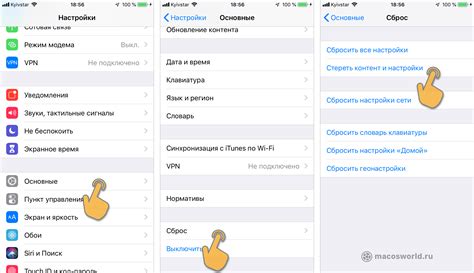
Шаг 1: Убедитесь, что ваш iPhone подключен к Интернету. Для этого вам понадобится Wi-Fi или мобильные данные.
Шаг 2: Перейдите на экран "Приветствие" и выберите опцию "Восстановить из резервной копии iCloud".
Шаг 3: Войдите в свою учетную запись iCloud, используя ваш Apple ID и пароль.
Шаг 4: После входа в учетную запись iCloud выберите последнюю доступную резервную копию, на которую хотите восстановиться. Убедитесь, что выбранная копия содержит все необходимые вам данные.
Шаг 5: Дождитесь завершения процесса восстановления. Это может занять некоторое время, в зависимости от размера резервной копии и скорости вашего интернет-соединения.
Шаг 6: После завершения восстановления ваш телефон будет перезагружен, и вы сможете начать использовать его с восстановленными данными.
| Преимущества восстановления из iCloud: | Недостатки восстановления из iCloud: |
|---|---|
| • Легкость и простота процесса | • Ограниченный доступ к резервным копиям |
| • Возможность восстановления данных в любое время и в любом месте | • Ограниченная емкость бесплатного хранилища iCloud |
| • Автоматическое резервное копирование данных в облако | • Требуется стабильное интернет-соединение для восстановления |
Теперь, когда вы знаете, как восстановить телефон из копии iCloud, вы можете быть уверены, что ваша информация всегда будет в безопасности и доступна для восстановления в случае утери или повреждения вашего телефона.
Полезные советы для восстановления телефона из копии iCloud
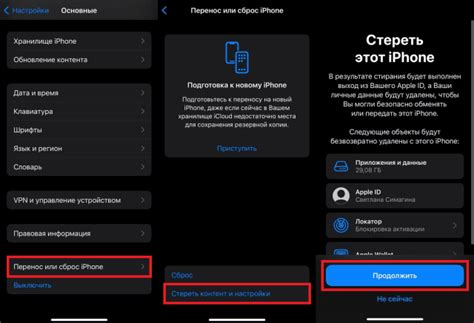
1. Убедитесь, что у вас есть резервная копия данных в iCloud. Прежде чем начать процесс восстановления, проверьте наличие последней резервной копии данных на вашем аккаунте iCloud. Это поможет восстановить все важные файлы, фотографии, контакты и сообщения.
2. Перед восстановлением устройства убедитесь, что у вас достаточно свободного пространства в iCloud. Проверьте, что у вас достаточно свободного места в облаке, чтобы восстановить все данные на ваше устройство.
3. Установите последнюю версию операционной системы на вашем устройстве. Перед восстановлением убедитесь, что у вас установлена последняя версия iOS на вашем iPhone или iPad. Это поможет избежать проблем совместимости и обеспечит более стабильный процесс восстановления.
4. Проверьте подключение к сети Wi-Fi. Для успешного восстановления данных из iCloud необходимо иметь доступ к надежной сети Wi-Fi. Убедитесь, что у вас есть стабильное подключение, чтобы избежать прерываний и задержек в процессе восстановления.
5. Подготовьте свое устройство к восстановлению. Перед началом процесса восстановления убедитесь, что ваше устройство заряжено на достаточное количество энергии и подключено к источнику питания.
6. Следуйте инструкциям на экране. Когда вы будите готовы к восстановлению, следуйте инструкциям на экране вашего устройства. iCloud автоматически загрузит все резервные копии и начнет процесс восстановления данных.
Внимательно следуя этим полезным советам, вы сможете успешно восстановить телефон из копии iCloud и не потерять важные данные.
Выбор правильной копии iCloud для восстановления

Восстановление телефона из резервной копии iCloud может быть очень полезным, если вы потеряли свои данные или перешли на новое устройство. Однако перед восстановлением важно выбрать правильную копию iCloud, чтобы избежать потери важной информации.
Вот несколько полезных советов, которые помогут вам выбрать правильную копию iCloud для восстановления:
- Убедитесь, что копия iCloud содержит все необходимые данные. Перед восстановлением просмотрите список доступных резервных копий и убедитесь, что требуемая информация была включена в резервное копирование.
- Выберите наиболее свежую копию. Если у вас есть несколько резервных копий iCloud, выбирайте самую последнюю, так как она будет содержать самую актуальную информацию.
- Учтите размер копии iCloud. Проверьте размер каждой доступной копии и выберите ту, которая соответствует доступному месту на вашем устройстве. Не забывайте, что большие копии могут занять больше времени на восстановление.
- Проверьте совместимость копии iCloud. Убедитесь, что копия iCloud совместима с вашим устройством. Некоторые старые копии могут быть несовместимы с более новыми устройствами.
- Разблокируйте устройство перед восстановлением. Убедитесь, что ваше устройство разблокировано и подключено к интернету перед восстановлением из копии iCloud.
Следуя этим советам, вы сможете выбрать правильную копию iCloud и успешно восстановить свои данные на телефоне. Помните, что резервная копия iCloud - это важный инструмент, который поможет вам сохранить и восстановить важные данные, поэтому регулярно делайте резервные копии и проверяйте их актуальность.
Подготовка телефона для восстановления из копии iCloud

Прежде чем приступить к восстановлению вашего iPhone из резервной копии iCloud, необходимо выполнить несколько шагов для подготовки устройства. Следуя этим инструкциям, вы сможете без проблем восстановить все важные данные на вашем телефоне.
| Шаг | Действие |
| 1 | Убедитесь, что ваш телефон подключен к Wi-Fi сети. Для восстановления данных из iCloud необходимо иметь доступ к интернету. |
| 2 | Убедитесь, что ваш телефон полностью заряжен или подключен к источнику питания. Это позволит избежать сбоя восстановления из-за недостатка заряда. |
| 3 | Убедитесь, что вы знаете свои учетные данные iCloud (Apple ID и пароль). Они понадобятся для авторизации и доступа к вашей резервной копии. |
| 4 | Убедитесь, что в вашем iCloud аккаунте есть недавняя резервная копия данных. Вы можете проверить это, перейдя в настройки iCloud на вашем устройстве и выбрав "Управление хранилищем". |
После выполнения всех указанных шагов ваш телефон будет готов к восстановлению из резервной копии iCloud. Убедитесь, что все необходимые данные находятся в вашей копии перед началом процесса восстановления. При необходимости, вы также можете сделать дополнительную резервную копию перед началом восстановления.
Процесс восстановления телефона из копии iCloud
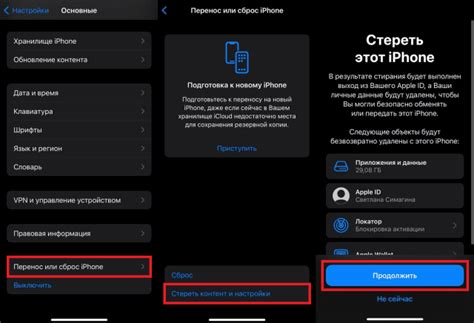
Если вы хотите восстановить свой телефон из резервной копии iCloud, есть несколько шагов, которые следует выполнить:
- Убедитесь, что ваш телефон подключен к Wi-Fi сети.
- Настройте ваш телефон и выберите язык и страну.
- Выберите восстановление из резервной копии iCloud и введите свои учетные данные Apple.
- Выберите последнюю доступную резервную копию iCloud.
- Дождитесь окончания процесса восстановления. Время зависит от размера резервной копии и скорости интернет-соединения.
- После завершения восстановления ваш телефон перезагрузится и вы сможете начать использовать его восстановленным.
Важно помнить, что восстановление из резервной копии iCloud заменит все текущие данные на вашем телефоне данными из резервной копии. Поэтому перед восстановлением убедитесь, что у вас есть актуальная резервная копия и все необходимые данные сохранены другим способом.
Ошибки, которые могут возникнуть при восстановлении из копии iCloud
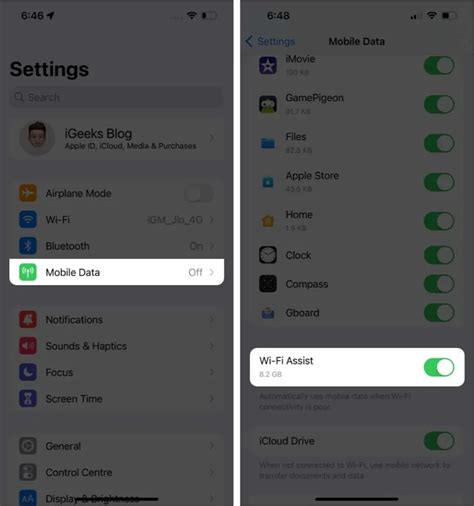
Восстановление телефона из копии iCloud может быть удобным способом восстановления данных, однако иногда могут возникать ошибки, которые могут затруднить процесс.
Ниже перечислены некоторые из наиболее распространенных ошибок, которые могут возникнуть при восстановлении из копии iCloud:
- Недостаточно свободного пространства: Если на вашем устройстве не хватает свободного места, то восстановление из копии iCloud может быть невозможным. Убедитесь, что у вас есть достаточно свободного пространства на устройстве перед началом процесса восстановления.
- Проблемы с интернет-соединением: Восстановление из копии iCloud требует хорошего и стабильного интернет-соединения. Если ваше устройство не подключено к Wi-Fi или у вас есть проблемы с интернет-соединением, восстановление может быть затруднено или невозможно.
- Неправильный ввод учетных данных: При восстановлении из копии iCloud вам может потребоваться ввести свои учетные данные Apple ID и пароль. Если вы вводите неправильные данные, то восстановление не будет выполнено.
- Проблема с бекапом iCloud: В некоторых случаях возникают проблемы с самой копией iCloud. Например, копия может быть повреждена или неполной. В таком случае, восстановление может быть затруднено или невозможно.
Если вы столкнулись с какой-либо из вышеуказанных ошибок, рекомендуется выполнить следующие действия:
- Убедитесь, что у вас достаточно свободного пространства и проверьте подключение к Wi-Fi или интернет-соединение.
- Проверьте правильность ввода своих учетных данных Apple ID и пароля.
- Попробуйте создать новую копию iCloud и повторите процесс восстановления.
- Если проблема сохраняется, обратитесь в техническую поддержку Apple для получения дополнительной помощи и рекомендаций.
Учтите, что время восстановления и возможные ошибки могут зависеть от конкретной модели устройства, версии операционной системы и других факторов.